Windows7如何添加任务计划
发布时间:2023-7-24 14:16:54 来源: 纵横云
Windows7如何添加任务计划
Windows的任务计划功能可以定时运行一些软件或脚本。如何设置呢?本教程以Windows 7系统为例。
1.打开“运行”,输入compmgmt.msc,打开计算机管理
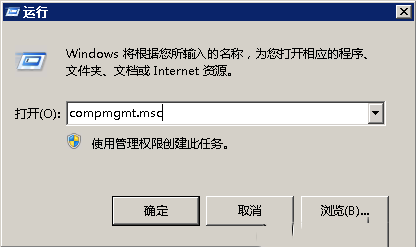
2.计算机管理(本地)→系统工具→任务计划程序
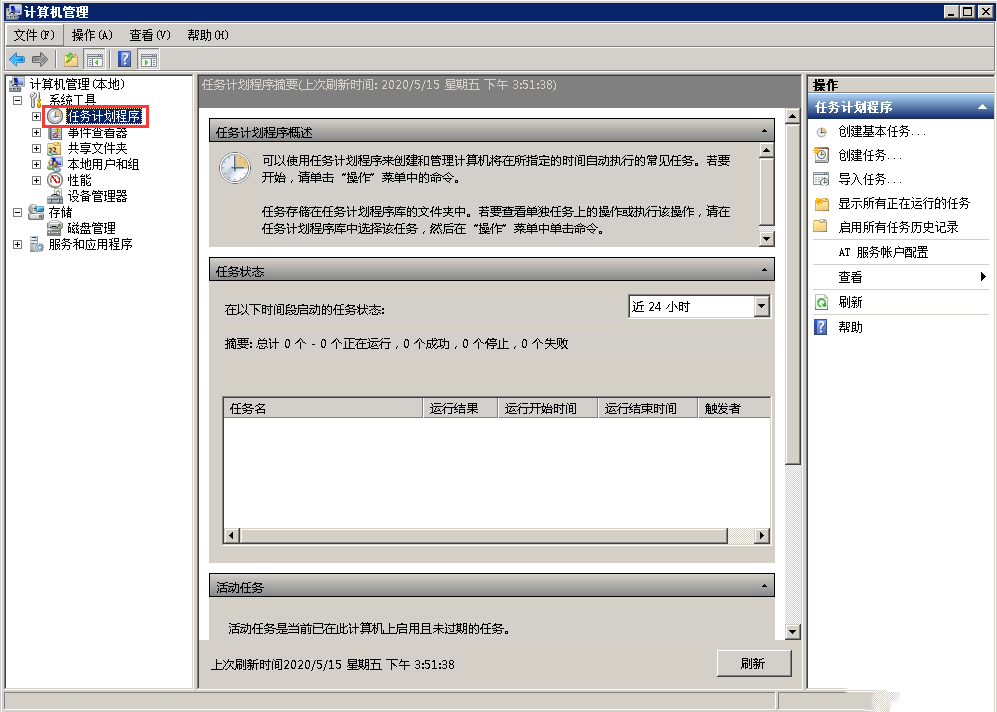
3.选择窗口右侧的创建基本任务,输入任务名称后进入下一步

4.选择任务触发器的执行方式,进入下一步

5.选择开始执行的时间,如果有跨时区的情况可以勾选跨时区同步。设置好之后进入下一步

6.选择任务执行操作,进入下一步
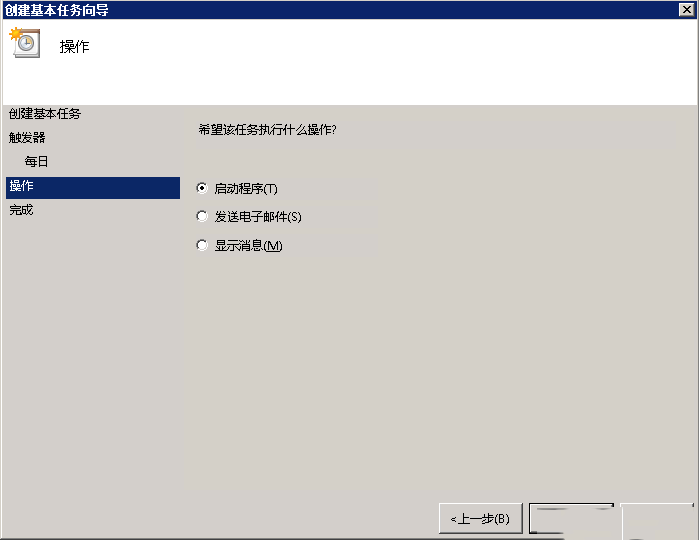
7.设置程序或脚本的路径,进入下一步
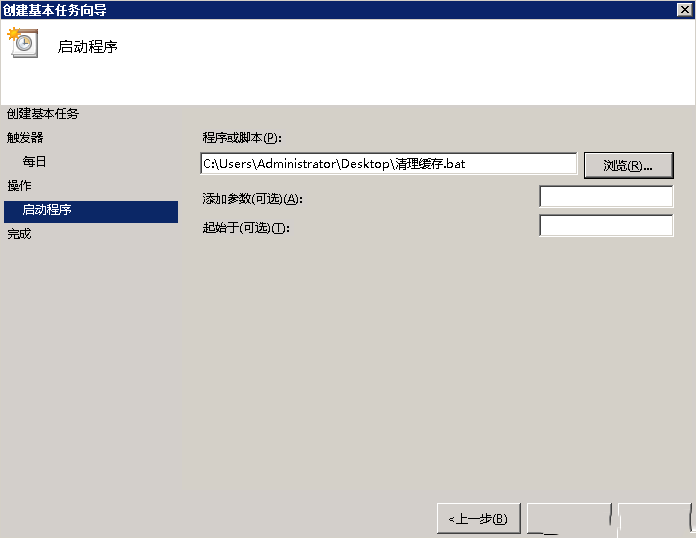
8.显示所有的设置信息,确认之后点击完成
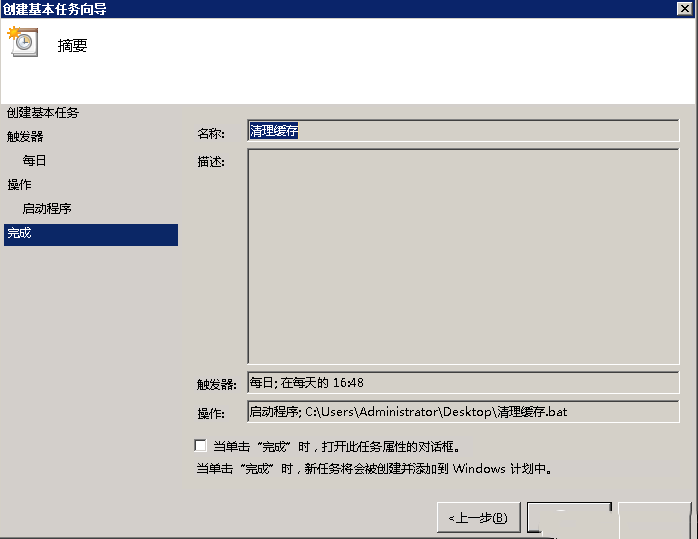
9.可以在任务活动中查看到添加的的任务计划,如果需要修改可以双击进入设置
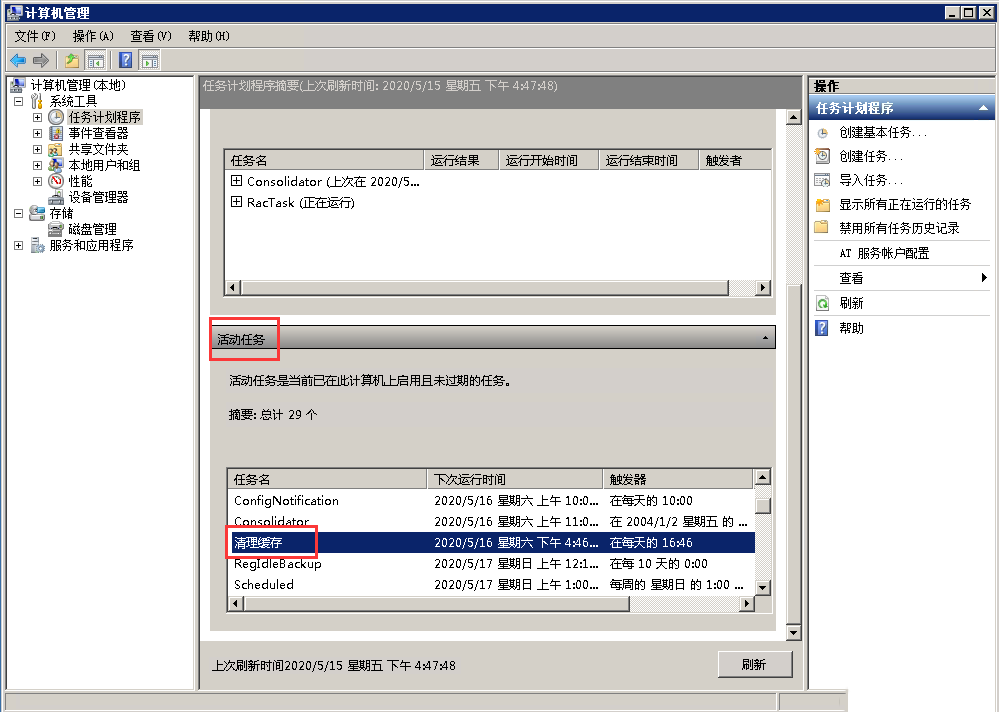
本文来源:
https://www.zonghengcloud.com/article/11640.html
[复制链接]
链接已复制
